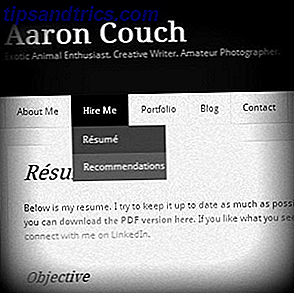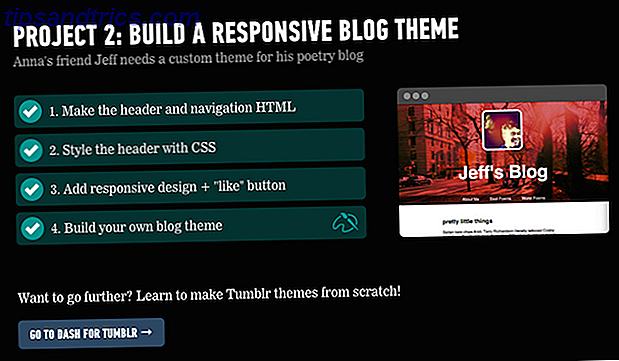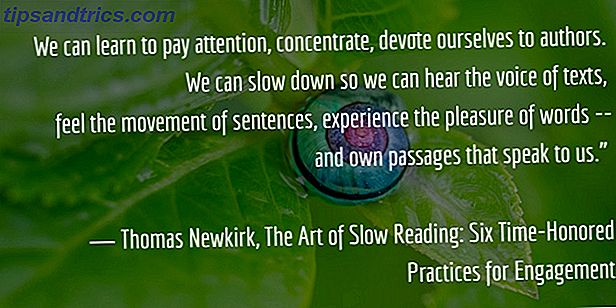Τα smartphones δεν μας επιτρέπουν μόνο να έχουμε πρόσβαση στο Διαδίκτυο όπου κι αν πάμε. Μπορούν επίσης να φέρουν το διαδίκτυο και στις άλλες συσκευές μας. Ενώ τα σχέδια πρόσδεσης ήταν κάποτε ακριβά, η άνοδος του γρήγορου κινητού διαδικτύου έχει μειώσει τις τιμές και οι ταχύτητες των δεδομένων αυξάνονται.
Τώρα είναι δυνατό να εργαστείτε από οπουδήποτε Ο Οδηγός Survival Remote Worker του MacBook Ο οδηγός Survival Remote Worker του MacBook Δεν μπορείτε να φανταστείτε να κάνετε τη δουλειά σας χωρίς το Mac σας, αλλά ίσως δεν είστε αρκετά τρέξιμο με τη μέγιστη απόδοση. Διαβάστε περισσότερα, σε οποιαδήποτε συσκευή, εφόσον έχετε μια κυψελοειδή σύνδεση. Σήμερα θα δούμε πώς μπορείτε να μοιράζεστε τη σύνδεσή σας στο Internet από το iPhone σας σε άλλες συσκευές μέσω Wi-Fi, Bluetooth και παλιά καλή USB.
Τι είναι ένα Hotspot κινητής τηλεφωνίας;
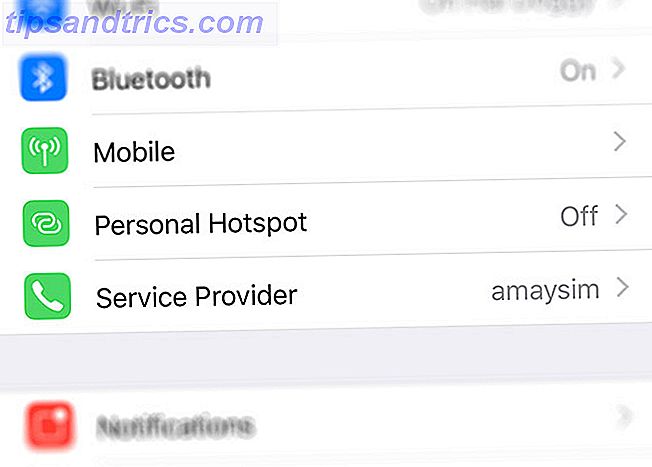
Ένα hotspot κινητής τηλεφωνίας είναι ένας τρόπος για να μοιραστείτε τη σύνδεση στο διαδίκτυο του smartphone σας με άλλες συσκευές. Ο όρος "hotspot" αναφέρεται γενικά σε συνδέσεις Wi-Fi, αλλά για τους σκοπούς αυτού του άρθρου θα καλύπτουμε επίσης τη σύνδεση Bluetooth και USB.
Το iPhone της Apple αναφέρεται σε αυτό το χαρακτηριστικό ως Personal Hotspot, μια επιλογή που θα βρείτε στην εφαρμογή " Ρυθμίσεις ".
Πώς να ενεργοποιήσετε το Hotspot κινητής τηλεφωνίας σε ένα iPhone
Μεταβείτε στην επιλογή Ρυθμίσεις> Προσωπικό Hotspot και μετακινήστε την εναλλαγή στη θέση On για να ενεργοποιήσετε το hotspot. Ενδέχεται να μην βρείτε αυτήν την επιλογή στο μενού "Ρυθμίσεις", οπότε θα χρειαστεί να ελέγξετε ξανά το σχέδιό σας ή να επικοινωνήσετε με τον μεταφορέα σας.

Ενδέχεται να εμφανιστεί μια επιλογή Ρύθμιση προσωπικών Hotspot, η οποία θα επιχειρήσει να ενεργοποιήσει τη λειτουργία, αλλά συχνά θα πρέπει να παρέμβει ο φορέας σας. Ή μπορείτε να βρείτε τον εαυτό σας σε θέση να ενεργοποιήσετε το hotspot, αλλά καμία συσκευή δεν θα συνδεθεί όταν δοκιμάσετε (ή το iPhone σας απουσιάζει από τη λίστα των δικτύων).

Δυστυχώς, υπάρχουν συχνά προβλήματα με τη χρήση του iPhone σας ως hotspot Tethering στο iOS 11: Καθορισμός των προσωπικών θεμάτων Hotspot του iPhone σας Δέσιμο στο iOS 11: Καθορισμός των προσωπικών θεμάτων Hotspot του iPhone σας Το προσωπικό Hotspot δεν λειτουργεί; Δείτε πώς μπορείτε να λύσετε τα προβλήματά σας πρόσδεσης. Διαβάστε περισσότερα . Μιλώντας από την εμπειρία, είχα πρόβλημα λόγω του φορέα μου που απενεργοποίησε μια υπηρεσία στον λογαριασμό μου, ένα ζήτημα που χρειάστηκε εβδομάδες για να το διορθώσω. Σε περίπτωση αμφιβολίας, κατηγορήστε τον μεταφορέα σας.
Πώς να συνδεθείτε σε ένα Hotspot του iPhone
Για να συνδεθείτε σε ένα σημείο hotspot του iPhone μέσω Wi-Fi:
- Μεταβείτε στις Ρυθμίσεις> Προσωπικό Hotspot στο iPhone σας.
- Στο φορητό σας υπολογιστή ή σε άλλη κινητή συσκευή, βρείτε το iPhone σας στη λίστα των διαθέσιμων δικτύων και επιλέξτε το.
- Εισαγάγετε τον κωδικό πρόσβασης που εμφανίζεται στην οθόνη του iPhone σας κάτω από το Personal Hotspot και συνδεθείτε.
- Μόλις συνδεθείτε, θα δείτε μια μπλε ζώνη στο επάνω μέρος της οθόνης. Αγγίξτε το για γρήγορη εναλλαγή του hotspot.
Για να συνδεθείτε σε ένα σημείο πρόσβασης iPhone μέσω Bluetooth:
- Ενεργοποιήστε το Προσωπικό Hotspot στην εφαρμογή Ρυθμίσεις του iPhone σας.
- Μεταβείτε στις Ρυθμίσεις> Bluetooth και βεβαιωθείτε ότι το Bluetooth είναι ενεργοποιημένο και ότι μπορείτε να εντοπίσετε.
- Στο φορητό υπολογιστή σας ή σε άλλη κινητή συσκευή, προσπαθήστε να κάνετε ζεύγος με το iPhone σας αναζητώντας διαθέσιμες συσκευές Bluetooth.
- Μόλις αντιστοιχίσετε, κατευθυνθείτε στις ρυθμίσεις δικτύου του υπολογιστή σας, όπου θα πρέπει να βρείτε το iPhone που αναφέρεται ως διεπαφή δικτύου.
- Υποθέτοντας ότι αυτή είναι η μόνη ενεργή σύνδεσή σας, ο υπολογιστής σας πρέπει να συνδεθεί αυτόματα.
Για να συνδεθείτε σε ένα σημείο πρόσβασης iPhone μέσω USB (μόνο φορητοί υπολογιστές και υπολογιστές):
- Ενεργοποιήστε το Προσωπικό Hotspot κάτω από τις Ρυθμίσεις .
- Συνδέστε το iPhone σας στον υπολογιστή σας χρησιμοποιώντας ένα καλώδιο Lightning.
- Στον υπολογιστή σας, κατευθυνθείτε στις ρυθμίσεις του δικτύου σας , όπου θα πρέπει να βρείτε το iPhone σας ως διασύνδεση δικτύου USB (τα μηχανήματα των Windows ενδέχεται να εγκαταστήσουν τους οδηγούς πρώτα).
- Υποθέτοντας ότι πρόκειται για τη μοναδική τρέχουσα ενεργή σύνδεσή σας, ο υπολογιστής σας πρέπει να συνδεθεί αυτόματα.
Το Wi-Fi είναι γενικά ο ευκολότερος τρόπος σύνδεσης, ενώ η σύνδεση USB είναι η πιο αξιόπιστη. Ποτέ δεν είχα καμία επιτυχία να φέρω το iPhone και το MacBook Pro για να μοιραστώ μια σύνδεση μέσω Bluetooth (πιθανώς λόγω μιας dodgy κάρτας Bluetooth).
Εάν αποφασίσετε να μεταβείτε στη διαδρομή USB, ο υπολογιστής σας θα φορτίσει επίσης το iPhone σας (κάτι που πρέπει να θυμάστε εάν εργάζεστε με την μπαταρία του φορητού υπολογιστή). Η κοινή χρήση της σύνδεσης μέσω Διαδικτύου μέσω Wi-Fi θα αποβάλει σημαντικά την μπαταρία του iPhone σας. Ο οδηγός μπαταρίας του iPhone Big The Big iPhone Οδηγός μπαταρίας Όλοι ανησυχούν για τις μπαταρίες smartphone τους, οπότε ας διαλυθούν μερικοί μύθοι και να εγκατασταθούν μερικές βαθμολογίες. Διαβάστε περισσότερα . Όσο περισσότερες συσκευές μοιράζεστε, τόσο περισσότερη δύναμη θα χρησιμοποιήσετε.
Πόσα δεδομένα χρησιμοποιεί ένα Hotspot;
Πόσα δεδομένα χρησιμοποιείτε ενώ είστε συνδεδεμένα εξαρτάται πραγματικά από το πόσο συνειδητό είστε από τη χρήση σας. Οι ενημερώσεις φόντου και τα αντίγραφα ασφαλείας μπορούν πραγματικά να απορροφήσουν πολλά δεδομένα, οπότε πληρώνει για να μάθετε πόσο διψασμένος είναι το φορτίο του υπολογιστή σας για να αποτρέψετε μεγάλες λήψεις ή μεταφορτώσεις.
Εάν βασιζόμαστε τακτικά στο κινητό hotspot του iPhone σας, ίσως να θέλετε να περιορίσετε τις εφαρμογές που μπορούν να έχουν πρόσβαση στο διαδίκτυο. Θα μπορούσατε να το κάνετε αυτό χειροκίνητα χρησιμοποιώντας μια εφαρμογή τείχους προστασίας, αλλά είναι πολύ πιο εύκολο να χρησιμοποιήσετε τη λειτουργία Trip ($ 7.99) αντί:

Η λειτουργία Trip είναι ένα μικρό βοηθητικό πρόγραμμα που έχει σχεδιαστεί ειδικά για να αποθηκεύει τα δεδομένα σας όταν χρησιμοποιείτε κινητά hotspots. Η εφαρμογή ανιχνεύει πότε χρησιμοποιείτε ένα hotspot και αρνείται τη συνδεσιμότητα με εφαρμογές που δεν βρίσκονται στο λευκώ σας.
Αυτό σας επιτρέπει να εργαστείτε χρησιμοποιώντας εφαρμογές όπως το Safari και το Slack, ενώ απενεργοποιείτε τις ενημερώσεις του συστήματος παρασκηνίου, τα iCloud backup, τα torrent clients και τις υπηρεσίες αποθήκευσης cloud. Μπορείτε ακόμη και να δημιουργήσετε προφίλ με διαφορετικούς κανόνες για διαφορετικές συνδέσεις και εναλλαγή μεταξύ τους σε περιόδους λειτουργίας.
Είναι επίσης ένα κομμάτι ενός κρυφό εργαλείο παραγωγικότητας πάρα πολύ, δεδομένου ότι περιορίζοντας τι μπορεί να έχει πρόσβαση στο διαδίκτυο μπορεί να αφαιρέσει περισπασμούς επίσης.
Είναι ασφαλές να χρησιμοποιήσετε ένα προσωπικό Hotspot;
Αν μοιράζεστε δημόσια τη σύνδεσή σας στο διαδίκτυο μέσω Wi-Fi, μπορεί να ανησυχείτε για την ασφάλεια.
Το πιο σημαντικό πράγμα που πρέπει να θυμάστε είναι ότι δεν μοιράζεστε πρόσβαση στα δεδομένα του iPhone σας. Η συσκευή σας λειτουργεί ως pass-through για πρόσβαση στο ευρύτερο διαδίκτυο. Τα προσωπικά σας δεδομένα δεν είναι προσβάσιμα ακόμη και αν δώσετε σε κάποιον άλλο τον κωδικό πρόσβασης για το hotspot σας.

Μπορείτε πάντα να δείτε πόσες συσκευές είναι συνδεδεμένες αυτήν τη στιγμή, κοιτάζοντας το iPhone σας. Αν μοιράζεστε τη σύνδεσή σας, θα εμφανιστεί μπλε γραμμή στην κορυφή της οθόνης που σας ειδοποιεί. Μπορείτε να εκκινήσετε όλους και να αλλάξετε τον κωδικό πρόσβασης απενεργοποιώντας το hotspot σας κάτω από το Settings> Personal Hotspot .
Λάβετε υπόψη ότι οποιοσδήποτε έχει πρόσβαση στο hotspot σας μπορεί να χρησιμοποιήσει τα δεδομένα σας, οπότε ίσως αξίζει να τους ζητήσετε να μην κάνουν λήψη μεγάλων αρχείων ή βίντεο. Μπορείτε να αλλάξετε το όνομα του σημείου πρόσβασης, αλλάζοντας το όνομα της συσκευής σας κάτω από τις Ρυθμίσεις> Γενικά> Σχετικά> Όνομα .
Πρόσβαση στο Internet οπουδήποτε με το iPhone σας
Η δυνατότητα να πάρετε τον φορητό υπολογιστή ή το tablet σας οπουδήποτε και να συνδεθείτε στο διαδίκτυο μέσω του smartphone σας απελευθερώνει. Ταχύτερες κυτταρικές συνδέσεις μετασχηματίζουν τον τρόπο που εργαζόμαστε, ταξιδεύουμε και παίζουμε. 5G internet πρόκειται μόνο να προωθήσει αυτό το περαιτέρω.
Για να αποθηκεύσετε σε κινητά δεδομένα, θα πρέπει να εξετάσετε το ενδεχόμενο αναζήτησης δωρεάν Wi-Fi Πώς να βρείτε εντελώς δωρεάν απεριόριστη πρόσβαση στο Internet Σχεδόν οπουδήποτε Πώς να βρείτε εντελώς δωρεάν Απεριόριστη πρόσβαση στο Internet Σχεδόν οπουδήποτε Όλοι μας αρέσει ένα freebie ξανά και ξανά. Το δωρεάν WiFi είναι το κορυφαίο των περισσότερων λιστών όταν ταξιδεύουμε. Ξεκινήστε με αυτά τα εργαλεία και συμβουλές για να βρείτε δωρεάν hotspot WiFi σε όλο τον κόσμο. Διαβάστε περισσότερα όταν είναι δυνατό αντί να χρησιμοποιήσετε το σημείο πρόσβασης στο iPhone σας.